วิธีตรวจสอบเวลาทำงานของเซิร์ฟเวอร์เว็บไซต์ WordPress ของคุณ (วิธีที่ง่าย)
เผยแพร่แล้ว: 2022-09-03คุณต้องการตรวจสอบเวลาทำงานของเซิร์ฟเวอร์สำหรับไซต์ WordPress ของคุณหรือไม่?
คุณต้องการให้เว็บไซต์ของคุณพร้อมใช้งานทุกครั้งที่ลูกค้ามาเยี่ยมชม ดังนั้นคุณต้องตรวจสอบให้แน่ใจว่าเว็บไซต์ยังคงออนไลน์อยู่ เมื่อคุณตรวจสอบเวลาทำงานของเซิร์ฟเวอร์ คุณจะได้รับการแจ้งเตือนหากเว็บไซต์ของคุณหยุดทำงาน เพื่อให้คุณสามารถแก้ไขได้อย่างรวดเร็ว
ในบทความนี้ เราจะแสดงวิธีตรวจสอบสถานะการออนไลน์ของเซิร์ฟเวอร์ใน WordPress อย่างง่ายดาย เราจะแชร์โซลูชันการตรวจสอบสถานะการออนไลน์หลายรายการ และคุณสามารถเลือกโซลูชันที่เหมาะกับคุณได้มากที่สุด
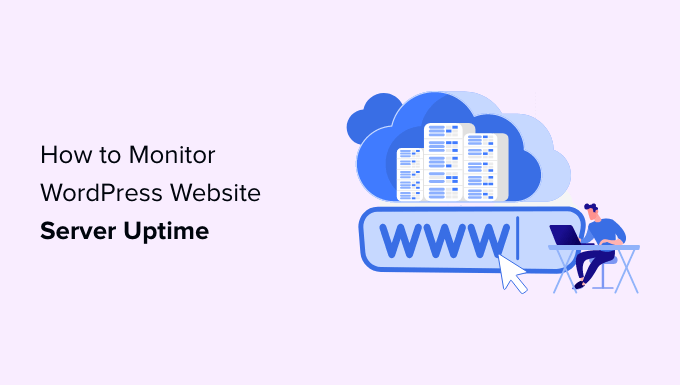
ทำไมต้องตรวจสอบเวลาทำงานของเซิร์ฟเวอร์เว็บไซต์ WordPress ของคุณ?
เซิร์ฟเวอร์ที่บริษัทโฮสติ้งคุณภาพต่ำใช้งานมักจะล่มและหยุดทำงานเป็นเวลาหลายนาทีหรือหลายชั่วโมง ในขณะที่บริษัทโฮสติ้ง WordPress หลายแห่งสัญญาว่าจะให้บริการเซิร์ฟเวอร์ 99.9% แต่ก็ไม่ได้ทำตามสัญญาเสมอไป
ไม่ว่าคุณจะเปิดบล็อก ร้านค้าออนไลน์ หรือไซต์ประเภทอื่นๆ การหยุดทำงานอาจส่งผลต่อธุรกิจ ชื่อเสียงของเว็บไซต์ และประสบการณ์ของผู้ใช้:
- การ หยุดทำงานที่มากขึ้นหมายถึงการสูญเสียเงิน: หากเว็บไซต์ของคุณยังคงไม่สามารถเข้าถึงได้เป็นเวลานาน คุณจะสูญเสียรายได้อย่างหลีกเลี่ยงไม่ได้
- ประสบการณ์ผู้ใช้และชื่อเสียงของแบรนด์: การทำให้เว็บไซต์ล่มก็เหมือนการปิดประตูต่อหน้าผู้เยี่ยมชม แม้ว่าคุณจะไม่ได้ตั้งใจก็ตาม มันสร้างความประทับใจที่ไม่ดีและคุณอาจสูญเสียผู้มีโอกาสเป็นลูกค้า
- อิทธิพลของเครื่องมือค้นหา: หากเว็บไซต์ของคุณหยุดทำงานบ่อยครั้ง เครื่องมือค้นหาอาจถือว่าเว็บไซต์ของคุณไม่น่าเชื่อถือเกินกว่าจะแนะนำได้ บ่อยครั้งที่พวกเขาลงโทษเว็บไซต์ที่ไม่สามารถรักษาเวลาทำงานตลอด 24 ชั่วโมงทุกวัน
คุณสามารถตรวจสอบเวลาทำงานจริงของเซิร์ฟเวอร์ของคุณเพื่อติดตามการหยุดทำงานบนเว็บไซต์ WordPress ของคุณ คุณใช้เครื่องมือที่จะแจ้งให้คุณทราบทันทีทางอีเมลหรือ SMS หากมีสิ่งผิดปกติเกิดขึ้นกับเว็บไซต์ของคุณ นี้จะช่วยให้คุณได้รับการแก้ไขโดยเร็วที่สุด
อย่างที่กล่าวไปแล้ว มาดูเครื่องมือที่ดีที่สุดสำหรับการตรวจสอบเวลาทำงานของเซิร์ฟเวอร์สำหรับเว็บไซต์ของคุณ คุณสามารถใช้รายการด้านล่างเพื่อข้ามไปยังเครื่องมือที่คุณสนใจมากที่สุด:
การตรวจสอบสถานะการออนไลน์ของเซิร์ฟเวอร์โดยใช้ UptimeRobot
UptimeRobot เป็นเครื่องมือตรวจสอบเว็บไซต์ที่ให้บริการทั้งแผนฟรีที่จะตรวจสอบเว็บไซต์ของคุณทุก ๆ 5 นาที และแผน Pro ที่จะตรวจสอบทุก ๆ 60 วินาที
ราคา Pro เริ่มต้นที่ $7.00 ต่อเดือน และรวม SMS, การโทร, อีเมล และการแจ้งเตือนอื่นๆ
สิ่งแรกที่คุณต้องทำคือเข้าไปที่เว็บไซต์ UptimeRobot เมื่อถึงที่นั่น คุณควรคลิกปุ่ม 'ลงทะเบียนฟรี' ที่ด้านบนของหน้าจอ
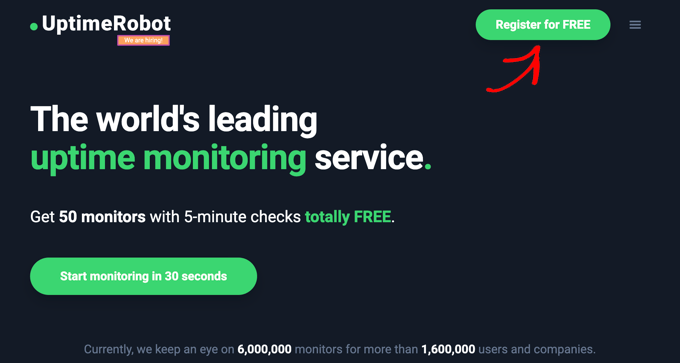
ถัดไป คุณสร้างบัญชี UptimeRobot ฟรี
เพียงกรอกรายละเอียดส่วนบุคคลและรหัสผ่าน จากนั้นคลิกปุ่ม 'ลงทะเบียนทันที'
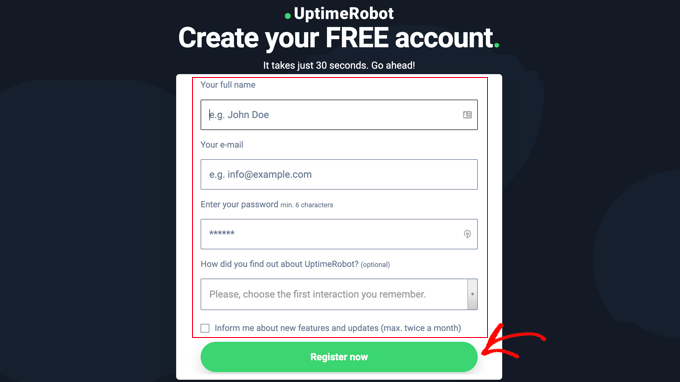
ข้อความจะปรากฏขึ้นขอให้คุณไปที่กล่องจดหมายอีเมลของคุณเพื่อดำเนินการต่อ
คุณควรหาอีเมลที่มีหัวเรื่อง 'UptimeRobot – การเปิดใช้งานบัญชี' จะมีลิงก์ที่คุณต้องคลิกเพื่อเปิดใช้งานบัญชีของคุณ
ซึ่งจะนำคุณกลับไปที่เว็บไซต์ UptimeRobot คุณสามารถคลิกที่ปุ่ม 'อัปเกรดทันที' เพื่อรับส่วนลดสำหรับแผน Pro หรือลิงก์ 'อาจจะภายหลัง' เพื่อเลือกแผนฟรี
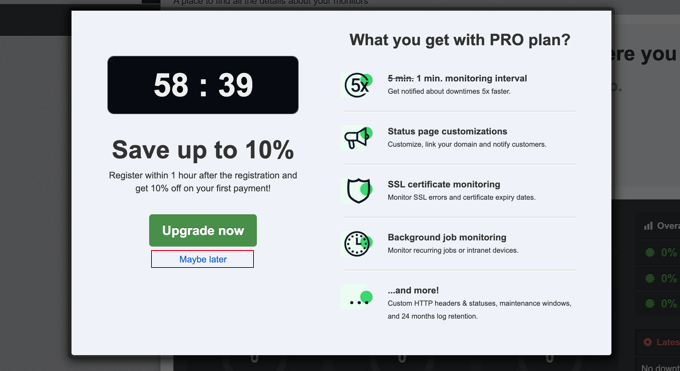
ในบทช่วยสอนนี้ เราจะใช้แผนฟรี
ตอนนี้คุณควรเห็นแดชบอร์ดบัญชี UptimeRobot ของคุณ จากที่นี่ คุณต้องคลิกปุ่ม 'เพิ่มการตรวจสอบใหม่'
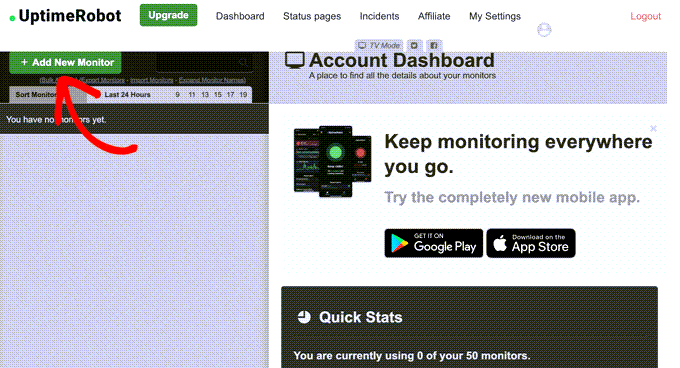
นี่จะแสดงป๊อปอัปที่คุณสามารถกำหนดค่าจอภาพได้
คุณควรเลือก 'HTTP' สำหรับประเภทมอนิเตอร์ แล้วเพิ่มชื่อและ URL ของเว็บไซต์ของคุณ ตรวจสอบให้แน่ใจว่าคุณตั้งช่วงเวลาการตรวจสอบเป็น 5 นาทีหากคุณมีแผนบริการฟรี หรือ 1 นาทีหากคุณเป็นผู้ใช้ Pro
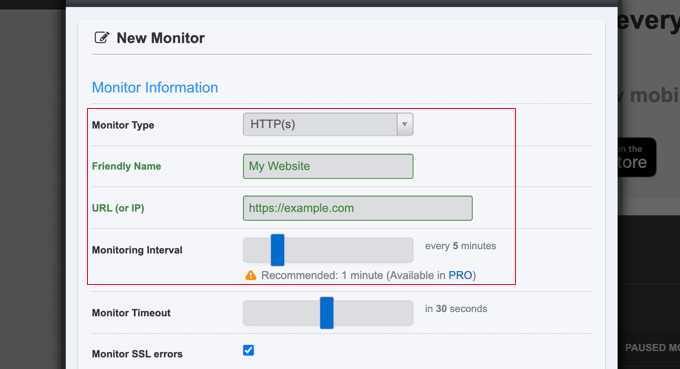
เมื่อคุณเลื่อนลงมาที่ป๊อปอัป คุณต้องทำเครื่องหมายที่ช่องถัดจากที่อยู่อีเมลของคุณ คุณจะได้รับการแจ้งเตือนเมื่อไซต์ของคุณหยุดทำงาน
การคลิกที่ไอคอนรูปเฟืองจะแสดงการควบคุมเพิ่มเติมสำหรับการแจ้งเตือนของคุณ
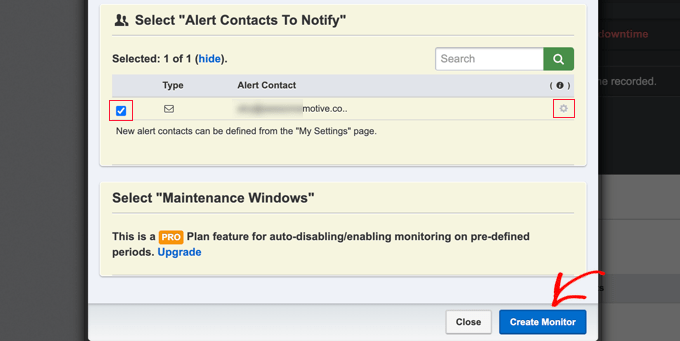
ผู้ใช้ Pro สามารถเลือกช่วงเวลาการบำรุงรักษาที่อนุญาตให้คุณปิดการตรวจสอบโดยอัตโนมัติในช่วงเวลาที่กำหนดไว้ล่วงหน้า เช่น เมื่อคุณทำการบำรุงรักษาบนไซต์ของคุณ
เมื่อเสร็จแล้ว อย่าลืมคลิกปุ่ม 'สร้างการตรวจสอบ' เพื่อบันทึกการเปลี่ยนแปลงของคุณ
UptimeRobot จะเริ่มตรวจสอบสถานะการออนไลน์ของเซิร์ฟเวอร์ของคุณ
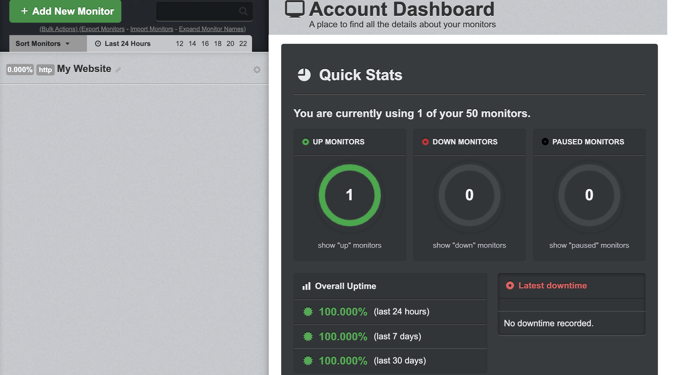
คุณจะเห็นสถิติโดยละเอียดบนแดชบอร์ดบัญชี UptimeRobot และรับการแจ้งเตือนเมื่อเว็บไซต์ของคุณหยุดทำงาน
การตรวจสอบสถานะการออนไลน์ของเซิร์ฟเวอร์โดยใช้ Pingdom
Pingdom เป็นเครื่องมือตรวจสอบประสิทธิภาพยอดนิยมที่ให้คุณตั้งค่าการตรวจสอบเวลาทำงานของเซิร์ฟเวอร์สำหรับเว็บไซต์ของคุณ เป็นบริการชำระเงินโดยมีแผนเริ่มต้นที่ $ 10 ต่อเดือน

Pingdom เป็นแพลตฟอร์มที่แข็งแกร่งกว่าซึ่งให้บริการตรวจสอบสถานะการออนไลน์ตามเวลาจริง พวกเขามีสถิติโดยละเอียด บันทึก การตรวจสอบจากที่ตั้งทางภูมิศาสตร์ต่างๆ และอื่นๆ
ขั้นแรก คุณต้องไปที่เว็บไซต์ Pingdom และคลิกที่ปุ่มสีเขียวปุ่มใดปุ่มหนึ่งเพื่อเริ่มการทดลองใช้ฟรีของคุณ
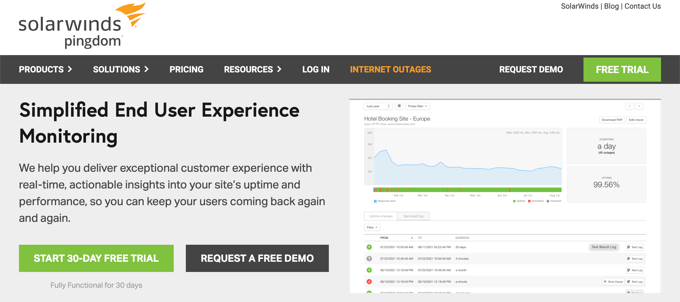
คุณจะถูกขอให้ระบุรายละเอียดส่วนบุคคลเพื่อสร้างบัญชี ซึ่งรวมถึงชื่อ ที่อยู่อีเมล รหัสผ่าน และประเทศของคุณ
เมื่อคุณพร้อมแล้ว ให้คลิกปุ่ม 'เริ่มทดลองใช้ฟรี'
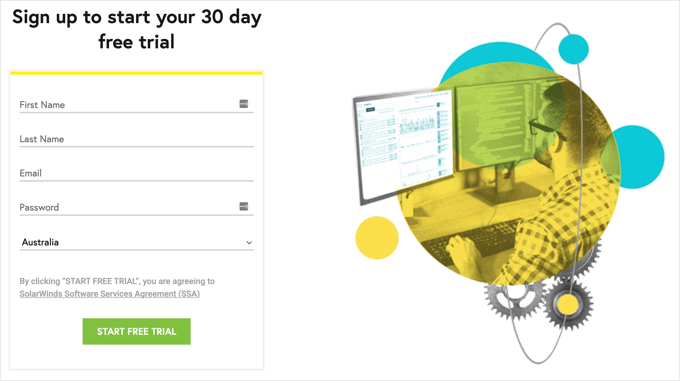
ถัดไป คุณจะถูกขอให้กรอกข้อมูลบัญชีเพิ่มเติม รวมถึงรัฐและเขตเวลาของคุณ
คุณควรตรวจสอบหมายเลขโทรศัพท์และที่อยู่อีเมลอย่างรอบคอบ เพราะนั่นคือวิธีที่คุณจะได้รับแจ้งหากไซต์ของคุณล่ม
สุดท้าย เพิ่ม URL ของเว็บไซต์ของคุณเพื่อให้ Pingdom สามารถตรวจสอบได้
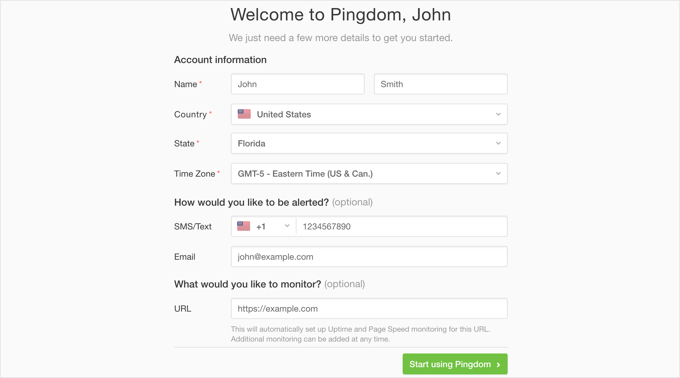
ทันทีที่คุณคลิกปุ่ม 'เริ่มใช้ Pingdom' Pingdom จะตั้งค่าการตรวจสอบโดยอัตโนมัติ คุณจะได้รับการแจ้งเตือนการทดสอบไปยังที่อยู่อีเมลและโทรศัพท์มือถือของคุณ
นั่นคือทั้งหมดที่ คุณได้ตั้งค่าการตรวจสอบเวลาทำงานสำหรับเว็บไซต์ของคุณโดยใช้ Pingdom สำเร็จแล้ว
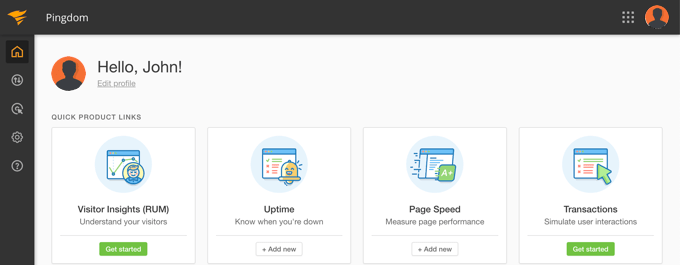
คุณสามารถตั้งค่าการแจ้งเตือนหลายรายการและติดตามสถานที่ต่างๆ เอกสารและการสนับสนุนของ Pingdom สามารถช่วยคุณตั้งค่าได้ แต่อินเทอร์เฟซค่อนข้างตรงไปตรงมา
Pingdom ยังเก็บประวัติความพร้อมใช้งานของคุณ เพื่อให้คุณสามารถประเมินประสิทธิภาพของเว็บโฮสติ้งบริษัทของคุณเมื่อเวลาผ่านไป
หากคุณชอบบริการนี้ คุณสามารถใช้งานได้อย่างต่อเนื่องโดยเริ่มต้นที่ $10 ต่อเดือน
ตรวจสอบว่าเว็บไซต์ของคุณกำลังขึ้นหรือลง
เมื่อคุณมีปัญหาในการเข้าถึงเว็บไซต์ของคุณ คุณจะไม่ทราบว่าไซต์นั้นล่มจริงๆ หรือคุณกำลังประสบปัญหาอินเทอร์เน็ต คุณสามารถตรวจสอบได้อย่างรวดเร็วโดยใช้เครื่องมือตรวจสอบเวลาทำงานฟรีของ IsItWP
เพียงเข้าไปที่เว็บไซต์ตัวตรวจสอบสถานะการออนไลน์ของเว็บไซต์ จากนั้นป้อน URL ของเว็บไซต์ของคุณเอง
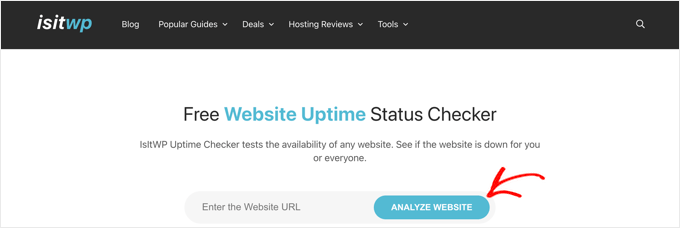
เครื่องมือตรวจสอบสถานะการออนไลน์ตลอดเวลาจะตรวจสอบเว็บไซต์ของคุณอย่างรวดเร็วและแจ้งให้คุณทราบว่าเว็บไซต์ขึ้นหรือลง
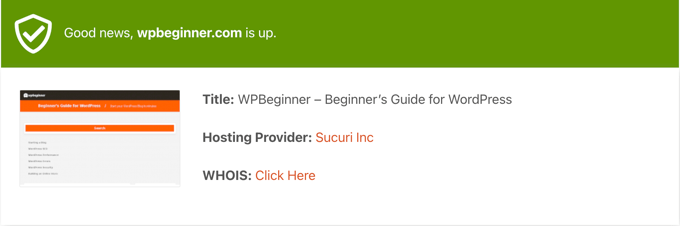
จะทำอย่างไรเมื่อเว็บไซต์ของคุณล่ม
หากเว็บไซต์ของคุณใช้งานไม่ได้และคุณต้องการทราบว่าต้องทำอย่างไรต่อไป ต่อไปนี้คือคำแนะนำทีละขั้นตอนที่คุณควรปฏิบัติตาม
คุณควรเริ่มต้นด้วยการตรวจสอบไซต์ของคุณด้วยเครื่องมือ Uptime Checker ของ IsitWP สิ่งนี้จะแจ้งให้คุณทราบว่าเว็บไซต์ของคุณไม่เหมาะสำหรับทุกคนหรือเพื่อคุณเท่านั้น
จะทำอย่างไรถ้าเว็บไซต์ของคุณไม่ทำงานเพื่อคุณ
หากเว็บไซต์ของคุณเปิดอยู่แต่คุณไม่สามารถเข้าถึงได้ คุณควรล้างแคชของเบราว์เซอร์และแคช DNS ก่อน หลังจากนั้น คุณควรลองโหลดเว็บไซต์ใหม่
หากไม่ได้ผล ให้ดูว่าคุณสามารถเข้าถึงเว็บไซต์ของคุณจากที่อยู่ IP อื่นได้หรือไม่ คุณสามารถทำได้โดยใช้บริการ VPN หรือเพียงแค่ใช้อินเทอร์เน็ตของโทรศัพท์มือถือของคุณ
หากคุณสามารถเข้าถึงเว็บไซต์ของคุณด้วยวิธีนี้ แสดงว่าผู้ให้บริการอินเทอร์เน็ตหรือบริษัทโฮสติ้งของคุณบล็อกที่อยู่ IP ของคุณโดยไม่ได้ตั้งใจ คุณสามารถติดต่อผู้ให้บริการทั้งสองเพื่อแก้ไขปัญหา
หากคุณเพิ่งเปลี่ยนการตั้งค่า DNS ของชื่อโดเมน อาจหมายความว่า DNS ยังไม่ได้รับการอัปเดตในที่ตั้งทางภูมิศาสตร์ของคุณ
สิ่งที่คุณทำได้คือรอจนกว่าการเปลี่ยนแปลง DNS จะเผยแพร่ไปทั่วโลก อาจใช้เวลาสองสามชั่วโมงในหนึ่งวัน
จะทำอย่างไรถ้าเว็บไซต์ของคุณไม่เหมาะสำหรับทุกคน
หากคุณได้ตรวจสอบแล้วว่าเว็บไซต์ของคุณไม่เหมาะสำหรับทุกคน คุณต้องติดต่อผู้ให้บริการโฮสติ้งของคุณทันที พวกเขาอาจมีปัญหากับเซิร์ฟเวอร์และสามารถให้รายละเอียดเพิ่มเติมแก่คุณได้
บริษัทโฮสติ้งส่วนใหญ่สามารถตอบสนองต่อปัญหาดังกล่าวได้อย่างรวดเร็ว และเว็บไซต์ของคุณน่าจะกลับมาใช้งานได้อีกครั้งในเร็วๆ นี้
อย่างไรก็ตาม หากเว็บไซต์ของคุณล่มบ่อย หรือคุณไม่ได้รับคำตอบที่น่าพอใจจากทีมสนับสนุน คุณควรเปลี่ยนไปใช้ผู้ให้บริการโฮสติ้งที่ดีกว่า
จะทำอย่างไรถ้าคุณต้องการผู้ให้บริการโฮสติ้งที่ดีกว่า
เนื่องจากการแข่งขันที่รุนแรงในอุตสาหกรรมโฮสติ้ง บริษัทที่มีชื่อเสียงน้อยกว่าบางแห่งจึงลดต้นทุนโดยการใช้เทคโนโลยีที่ล้าสมัย พนักงานที่ไม่ชำนาญ และการบริการลูกค้าที่ไม่เพียงพอ
หากเว็บไซต์ของคุณล่มบ่อย คุณต้องย้ายไปที่ผู้ให้บริการโฮสติ้งที่ดีกว่า
นี่คือรายชื่อผู้ให้บริการโฮสติ้ง WordPress ที่เชื่อถือได้ของเรา:
สำหรับตัวเลือกเพิ่มเติม โปรดดูรายชื่อบริษัทโฮสติ้ง WordPress ที่ดีที่สุดของเรา
ถัดไป คุณจะต้องโอนเว็บไซต์ของคุณไปยังโฮสต์ใหม่ เรามีบทแนะนำทีละขั้นตอนที่สมบูรณ์เกี่ยวกับวิธีการย้ายเว็บไซต์ของคุณไปยังผู้ให้บริการโฮสติ้งรายใหม่โดยไม่สูญเสีย SEO และไม่มีการหยุดทำงาน
ผู้ให้บริการบางราย เช่น SiteGround เสนอบริการย้ายข้อมูลเว็บไซต์ฟรี คุณเพียงแค่ต้องขอการสนับสนุนของพวกเขา
เราหวังว่าบทความนี้จะช่วยให้คุณเรียนรู้วิธีตรวจสอบสถานะการออนไลน์ของเซิร์ฟเวอร์ใน WordPress คุณอาจต้องการเรียนรู้วิธีรักษาไซต์ WordPress ของคุณให้ปลอดภัย หรือดูรายการข้อผิดพลาดทั่วไปของ WordPress และวิธีแก้ไข
หากคุณชอบบทความนี้ โปรดสมัครรับข้อมูลจากบทแนะนำวิดีโอ YouTube Channel สำหรับ WordPress คุณสามารถหาเราได้ที่ Twitter และ Facebook
